Apple Watch eroaa monista päivittäisistä teknisistä varusteistasi, koska se on yksi harvoista asioista (itse asiassa luultavasti ainoa laite), jota käytät kehossasi. Lukitseminen on vähemmän tärkeää kuin laitteessa, jonka saatat jättää makaamaan, mutta se on silti hyvä idea. Tämän artikkelin tiedot koskevat Apple Watchia, jossa on watchOS 6, watchOS 5, watchOS 4 ja watchOS 3, ellei toisin mainita.
Lukitse Apple Watch
Rannetunnistuksen ottaminen käyttöön on paras tapa varmistaa, että Apple Watch lukittuu, kun et katso siihen. Alkuperäisessä Apple Watchissa oli manuaalinen lukitusvaihtoehto, mutta jos käytössäsi on watchOS 3.1.3 tai uudempi, manuaalinen lukitusvaihtoehto ei ole enää käytettävissä. Apple on korvannut sen Wrist Detection -toiminnolla. Toinen tapa pakottaa lukitusnäyttö on sammuttaa Apple Watch. Sinun on syötettävä salasanasi, kun kytket sen takaisin päälle.
Ota ranteen tunnistus käyttöön
Ranteentunnistus on kätevä ja helppo aktivoida.
-
Avaa Apple Watch -sovellus iPhonessasi.
-
Napauta Pääsykoodi.
-
Ota käyttöön pyyhkäisemällä liukusäädintä Ranteen tunnistus.

Voit myös ottaa ranteentunnistuksen käyttöön itse Apple Watchissa painamalla asetukset -kuvaketta sovellusnäytössä ja sen jälkeen Pääsykoodi. Siirrä vieressä olevaa liukusäädintä Ranteen tunnistus Päällä/vihreäksi.
Vesitiivisteen käyttö
Apple Watch, jossa on watchOS 5 tai uudempi, tarjoaa suojan vedeltä. Vesi voi herättää näytön, joten käytätkö kelloa suihkussa tai oletko menossa uimaan, Water Lock -ominaisuus on kätevä. Kun valitset vesiharjoituksen Workout-sovelluksessa, Water Lock kytkeytyy päälle automaattisesti. Jos et laske suihkua harjoitukseksi, sinun on otettava se käyttöön Ohjauskeskuksessa.
-
Pyyhkäise kelloa ylöspäin nähdäksesi . avata Ohjauskeskus.
-
Napauta vesitiivisteyksittäinen pisara -symboli aktivoimaan vesitiivistetoiminnon.
-
Kytke pois päältä vesitiiviste, Käännä Digitaalinen kruunu kunnes Apple Watch ilmoittaa, että se on avattu.
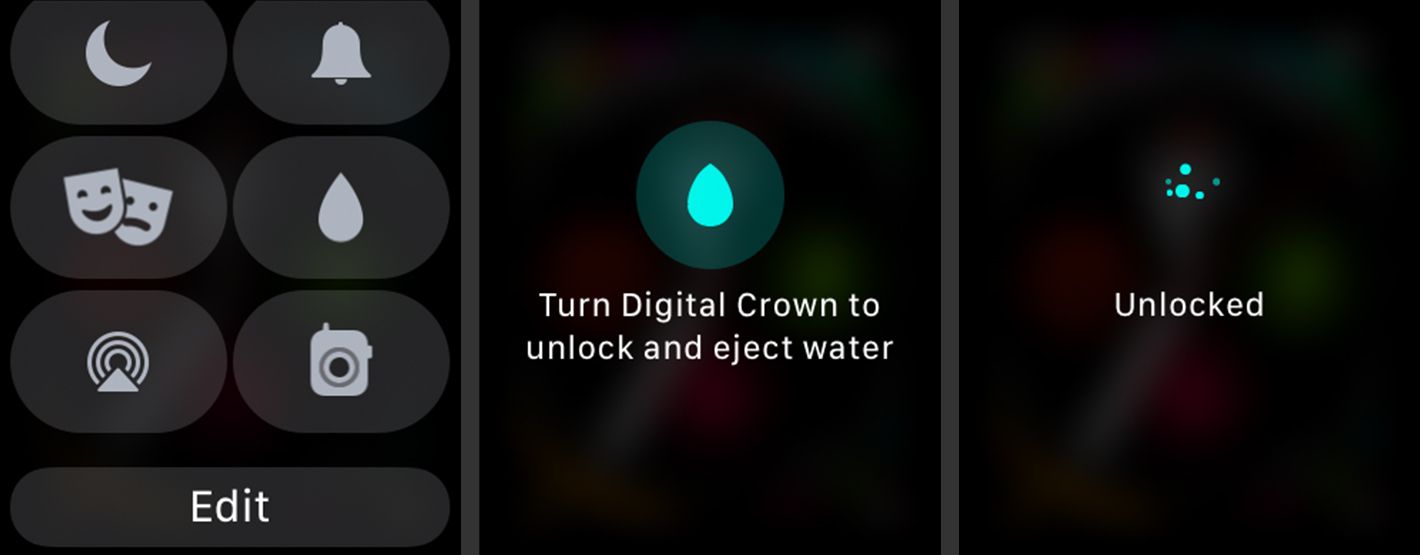
Poista vesi Apple Watchista
Vesilukko ei ole vain käyttömukavuus. Siinä on myös ominaisuus, jota käytetään työntämään vettä ulos Apple Watchin kaiuttimen reikistä, jotta vesi ei vahingoita laitettasi.
Aseta salasana uudella Apple Watchilla
Yksi ensimmäisistä asioista, joita sinua pyydetään tekemään uutta Apple Watchia määrittäessäsi, on salasanan luominen. Voit ohittaa tämän vaiheen, mutta se on nopea tapa suojata kellosi heti laatikosta otettuna.
-
Valitse Luo pääsykoodi. Jos valitset helposti arvattavan koodin, kuten toistuvat numerot, sinua pyydetään vahvistamaan, että haluat silti käyttää sitä.
-
Valitse vaihtoehtoinen vaihtoehto Lisää pitkä salasana jos haluat käyttää enemmän kuin neljää numeroa vahvempaan salasanaan.

-
Vahvista syöttämällä salasanasi uudelleen.
Ranteen tunnistus
Pääsykoodin lisääminen Apple Watchiin ottaa automaattisesti käyttöön ranteentunnistuksen. Kun otat kellon pois ja se menee nukkumaan, sen herättämiseen tarvitaan pääsykoodi.
Lisää salasana ensimmäisen pariliitoksen jälkeen
Jos päätit olla luomatta pääsykoodia, kun muodostat pariliitoksen ensimmäisen kerran Apple Watchin kanssa, voit tehdä sen myöhemmin Apple Watchissa tai iPhonessa Apple Watch -sovelluksen avulla.
Lisää salasana Apple Watchiin
Voit lisätä pääsykoodin suoraan Apple Watchiin.
-
Avaa sovellusnäyttö painamalla kellon digitaalista kruunua.
-
Lehdistö asetukset kuvake.
-
Napauta Pääsykoodi.
-
Siirrä vieressä olevaa liukusäädintä Yksinkertainen pääsykoodi Paina Päällä/Vihreä ja syötä nelinumeroinen koodi sopivaan kenttään.
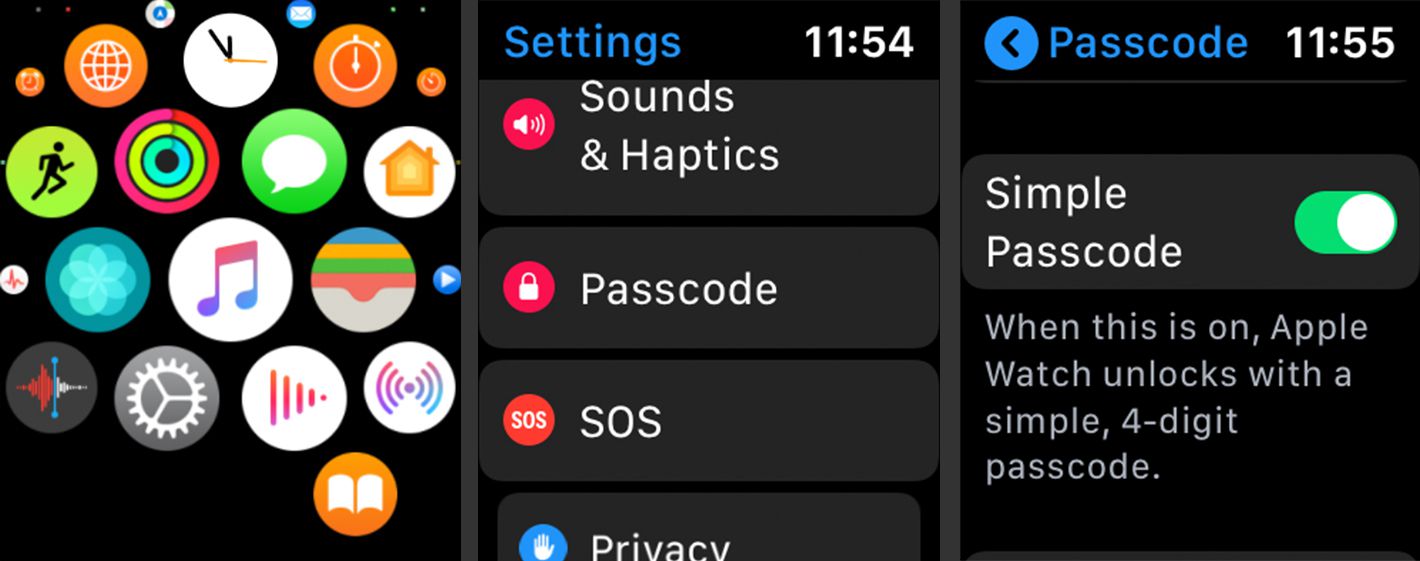
Et voi asettaa suoraan pidempää salasanaa Apple Watchiin. Sinun on käytettävä iPhonea tehdäksesi sen.
Lisää Apple Watchin salasana iPhoneen
Voit myös ottaa Apple Watchin pääsykoodiominaisuuden käyttöön iPhonellasi.
-
Avaa Apple Watch -sovellus iPhonessa ja napauta Pääsykoodi.
-
Valitse Ota pääsykoodi käyttöön.
-
Syötä haluamasi pääsykoodi.

Kuinka lisätä pidempi pääsykoodi iPhoneen
Jos loit alun perin nelinumeroisen koodin, mutta haluat turvallisemman pääsykoodin, voit päivittää sen iPhonen kautta. Avaa Apple Watch -sovellus iPhonessa ja valitse Pääsykoodi. Käytä vaihtokytkintä sammuttaaksesi Yksinkertainen pääsykoodi ja sitten sovellus ohjaa sinut Apple Watchiin seuraaviin vaiheisiin.
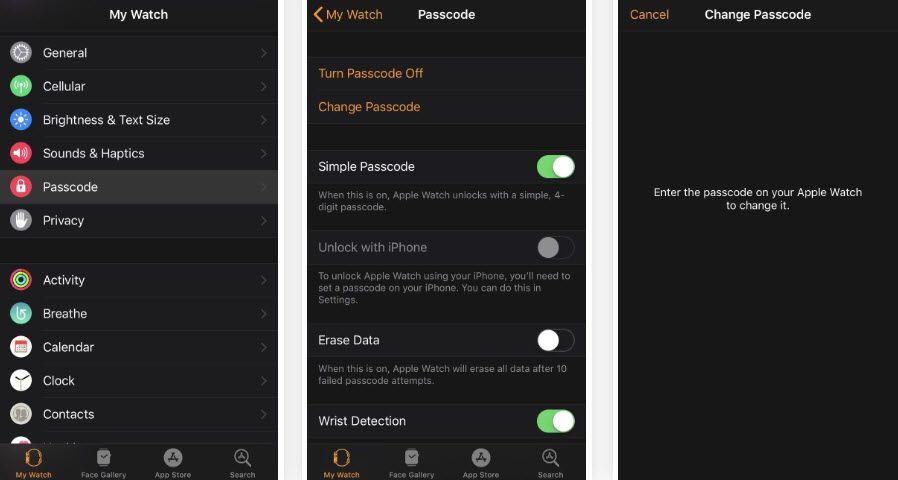
Syötä nykyinen nelinumeroinen salasanasi kelloon. Kirjoita sitten uusi pidempi vaihtoehto ja napauta OKEI. Vahvista koodi kirjoittamalla se uudelleen. Voit vaihtaa olemassa olevan salasanan Apple Watchin kautta menemällä osoitteeseen: asetukset > Pääsykoodi > Vaihda pääsykoodi. Voit myös vaihtaa pääsykoodin iPhonen Apple Watch -sovelluksen kautta. Nyt olet valmis suojaamaan Apple Watchiasi uteliailta katseilta, uteliailta taaperoilta ja mahdollisilta vesivahingoilta.
